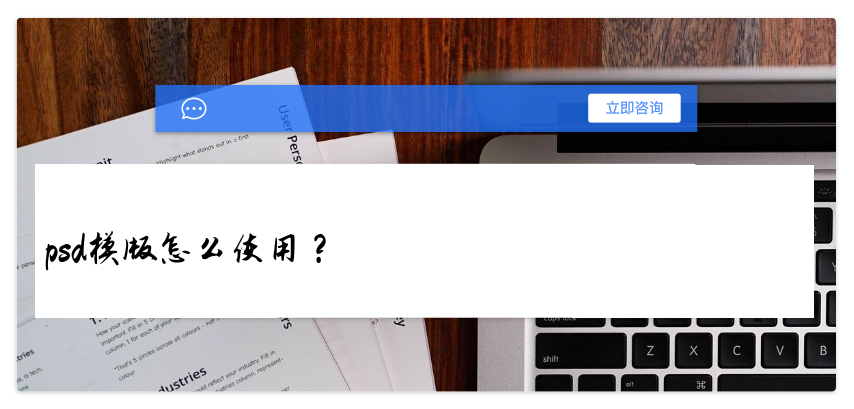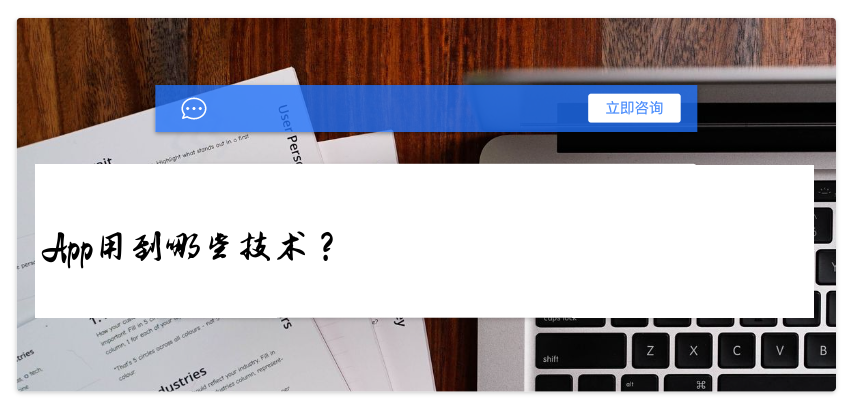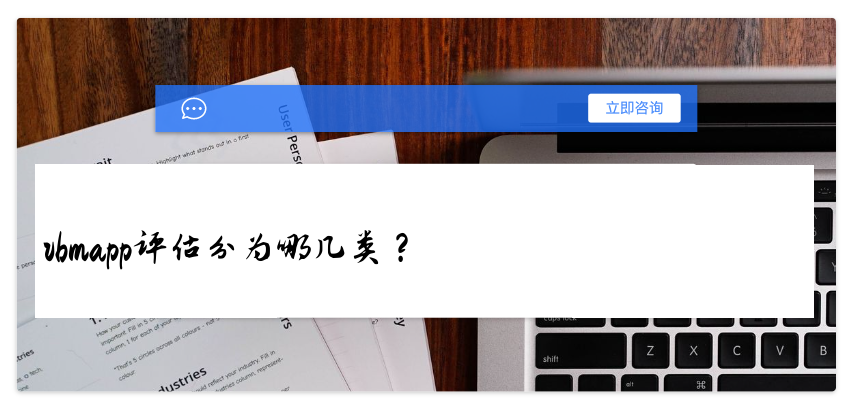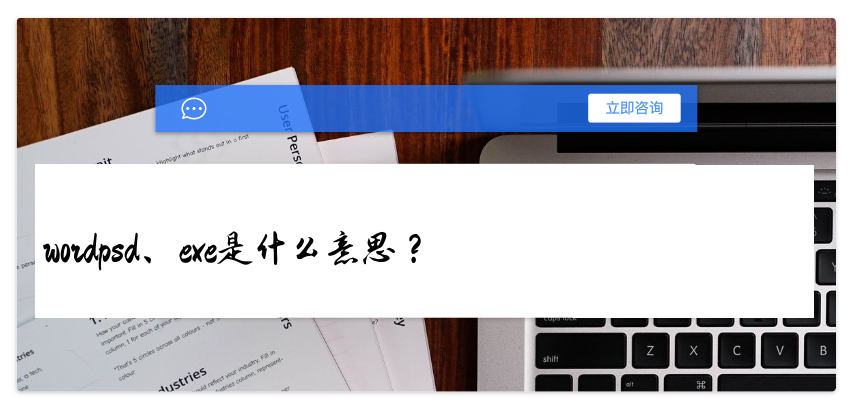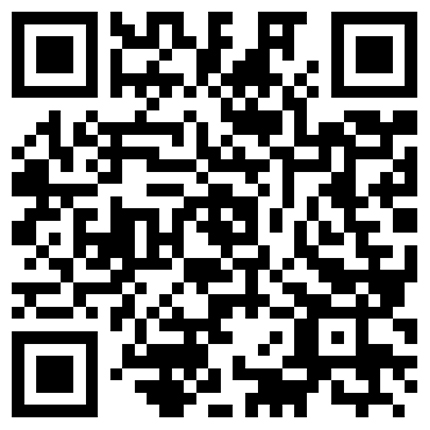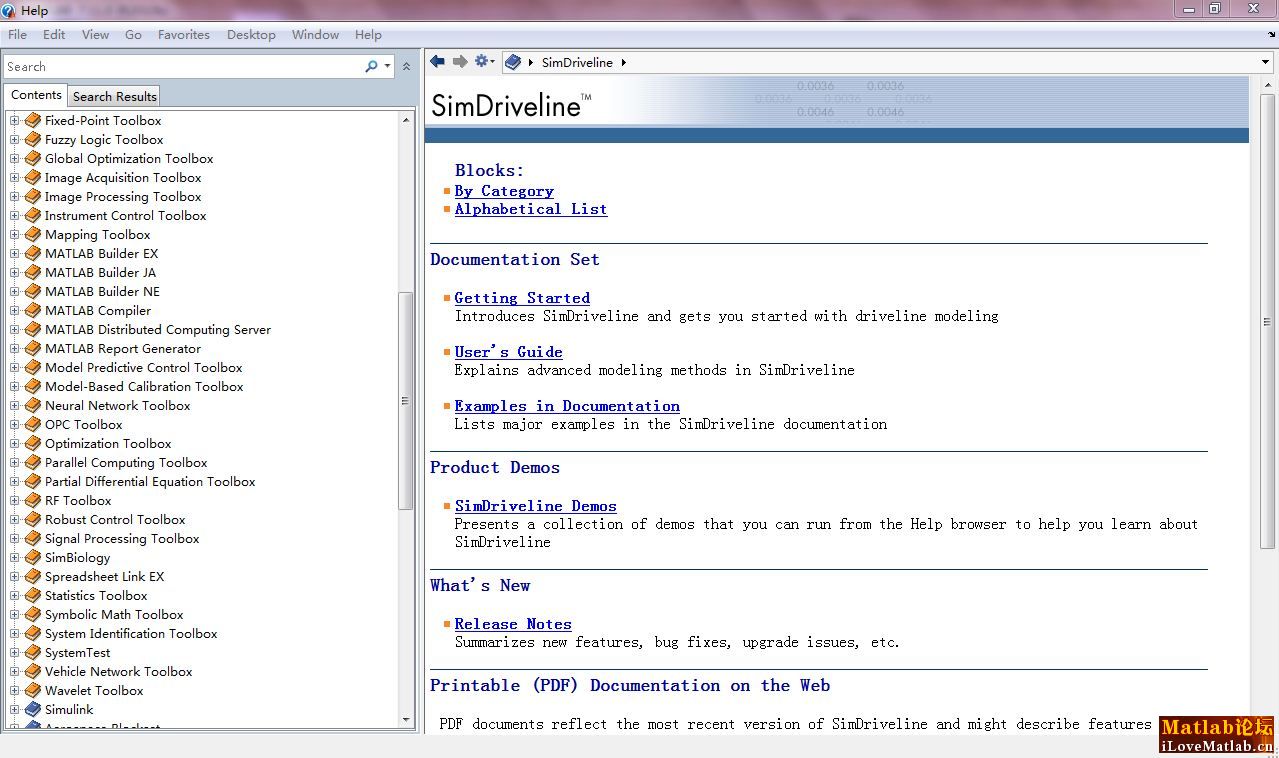
方法一:在桌面空白处点击鼠标右键,在右键菜单中选择“新建Word文档”。方法二:点击桌面上的Word图标,打开Word程序,即可新建一个空白的Word文档。方法三:点击屏幕左下角的【开始】—【程序】—【Microsoft Office】 —【Microsoft Office Word】即可新建一个空白的Word文档。方法四:在打开Word文档的情况下,点击常用工具栏上的“新建文档”按钮即可。方法五:在打开Word的情况下,进入【文件】菜单—【新建】,点击右边出现的新建任务窗格中的本机上的模板,在模板文件中根据模板文件创建一个新的文档。二、如何制作电子文档?
步骤:1、打开office word,依次点击“视图”——“工具栏 ” --- “绘图”。2、单击“自选图形中的“椭圆”形,按住shift键,拖动鼠标画出一个图章大的圆形。3、双击椭圆图形,设置线型“粗细”为“2 磅”,颜色选择“红色”。单击“插入”图片”中的“艺术字”按钮,单击“艺术字样式3”,在对话框中选择字体为“宋体”,字号为“36”,键入文字,单击“确定”。4、单击文字,选择“填充颜色”工具,颜色选择 “红色”。选择设置艺术字格式,单击“浮于文字上方”,文字边缘移动鼠标,当出现十字四向箭头标志时,按住鼠标左键拖动文字到圆形之上。5、调整好文字在印章中的适当位置。单击“自选图形中“星与旗帜”组中的“五角星”图形,光标呈十字形时,按住鼠标画出五角星。填充颜色选择“红色”。把鼠标光标放在五角星上,按住鼠标左键拖动红五角星到圆形之上,调整好位置。6、把三者组合在一起: 单击选择对象按钮,按住ctrl键不放,分别单击圆形,文字和五角星,单击“组合”命令,在空白处单击一下,就把圆形,文字和五角星三者组合在一起了。图章制作完成。